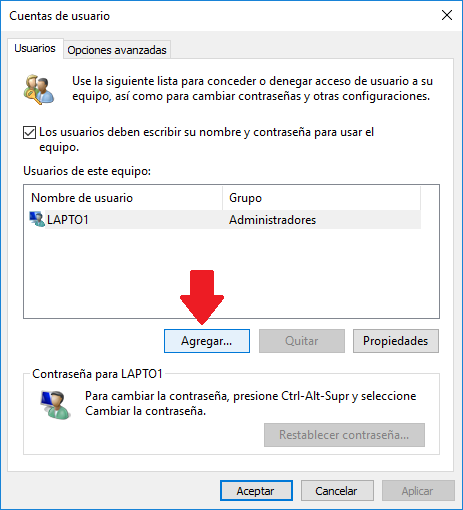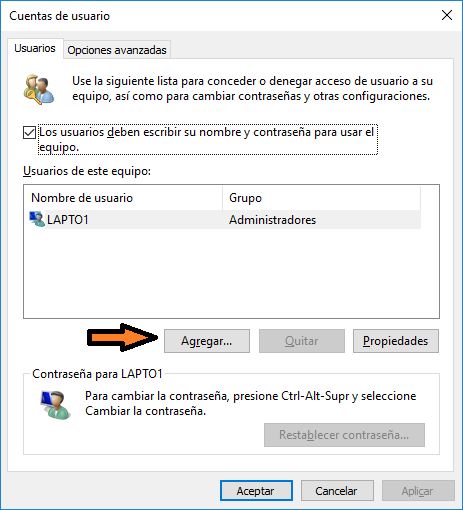La configuraciÃģn de tu cuenta no deja que uses este equipo Windows 10
AUTOR PREGUNTA #1
Ya hemos tenido varios problemas con equipos que no dejan entrar a su usuario habitual cuando se identifican con su nombre de usuario y su contraseÃąa les aparece el mensaje "la configuraciÃģn de tu cuenta no deja que uses este equipo".
Son equipos que pertenecen a un dominio que han funcionado bien hasta el momento. Se probo sin resultados
- crear cuenta de usuario nueva
- borrar equipo del dominio
- sacar del dominio y volver a meter para nueva detecciÃģn
- reparar credenciales del equipo (test -computersecurechannel -repair -credential...)
El unico resultado positivo es cuando se entra con un usuario administrador que entra sin problemas.
Ademas este usuario entra de forma correcta en otro equipo del dominio, cualquier usuario que quiere utilizar este equipo sin perfiles admin nos aparece el mismo mensaje.
Si me podÃĐis ayudar os lo agradezco llevamos dÃas con este problema y asusta que pase de forma masiva en el resto del parque.
-
13 personas mÃĄs tuvieron esta duda Yo tambiÃĐn
Esto tambiÃĐn te interesa!
PREGUNTAS SIMILARES
#2
Las cuentas han sido una manera que ha empleado el Windows, para darle protecciÃģn a todas las informaciones que se encuentren internamente en la PC. Sin embargo, se puede presentar inconvenientes con ÃĐstas, pues tienden a âDesconfigurarseâ y generar por ejemplo el error de: âLa configuraciÃģn de tu cuenta no deja que uses este equipoâ, el cual se ha registrado con frecuencia, pero por suerte en las prÃģximas lÃneas le daremos una correcta soluciÃģn para ello:
MÃĐtodo #1 Crear nueva cuenta.
Lo relevante que debes conocer, es que este mensaje aparece por lo general cuando una cuenta se encuentra relacionada directamente con un dominio. Esto quiere decir, que puede que se hallan hecho modificaciones en ese dominio que interrumpan el funcionamiento correcto de ÃĐsta.
Entonces, lo que puedes hacer es entrar por una cuenta paralela y crear un nuevo usuario, de manera tal que los datos sean enviados a ese nuevo ente, eliminando las disyuntivas que ejercen los dominios.
MÃĐtodo #2 Modificaciones en el dominio.
En este caso, para alejarte del problema debes atacarlo desde la base, de manera que puedas continuar con tu cuenta y poder hacer todas las funcionalidades que tienes estipuladas en la cotidianidad.
Estos cambios, implican entre otras cosas, primordialmente acciones que puedes hacer de manera sencilla, desde tu PC. Ãstas son:
- Ingresar al âDirectorio Activoâ para poder hacer modificaciones en cuanto a las propiedades de este dominio. En este caso, todo lo relacionado con el inicio de sesiÃģn.
- Quitar la restricciÃģn que tiene el equipo, en el llamado âActive Directoryâ pues cuando se encuentra activo, provoca de manera inmediata esta situaciÃģn.
BÃĄsicamente, todo se trata de dificultades con el dominio, es por esto, que una modificaciÃģn directa de ÃĐstos, podrÃĄ de seguro ofertar una soluciÃģn.
#3
La cuenta dentro de Windows, viene a significar toda aquella gama de informaciÃģn, a la cual la persona tiene la potestad de acceder, pues son de su âPropiedadâ por asà decirlo. Entonces, una vez que ingresemos, veremos toda la informaciÃģn en la PC.
Sin embargo, cuando hay problemas con las cuentas, pueden representar una gravedad, pues perdemos en lÃneas generales todo ese contenido. Este mal se conoce o se llama âLa configuraciÃģn de tu cuenta no deja que uses este equipoâ, al cual traigo de darle una soluciÃģn, con una serie de medidas.
El mensaje se relaciona con el dominio:
Para poder darle una soluciÃģn a cualquier situaciÃģn, debes conocer cual es el promotor de todo, en este caso, se trata de algo llamado âDominioâ. Es decir, que cuando una cuenta se sincroniza con un dominio y este efectÚa cambios, los problemas comenzarÃĄn a aparecer de manera inmediata.
Un dominio, por si no lo conoces, se trata de una red, dÃģnde muchas personas se conectan, para poder relacionarse de mejor manera, por esto, si tu PC se involucra en uno de estos cÃrculos, puede ocasionar este hecho.
TÃĐcnica #1. Nueva Cuenta:
Es una de las soluciones mÃĄs sencillas que existen para resolver este problema, pero lo relevante aquÃ, es que debe efectuarse desde el administrador. Para esto, debes cumplir con los siguientes pasos:
- Entrar por el Administrador o la auxiliar
- Presionar una vez que estÃĐs en el inicio âWindows + Râ.
- Escribe âNetplwizâ y da âEnterâ.
- Presiona âAgregarâ y forma la nueva cuenta.
De esta manera, se deberÃa terminar el inconveniente presentado, pues esta cuenta no va a estar afiliada a algÚn dominio. Pero, en el caso de no funcionar, procede con la tÃĐcnica #2.
TÃĐcnica #2. Modificar el âDirectorio Activoâ:
El âDirectorio activoâ no es mÃĄs, que ese ente que es capaz de realizar todas las modificaciones en el dominio, pues tiene el control de todo el dominio. Entonces, si hay una restricciÃģn va a generar todos los problemas que ya conocemos. Para resolverlo, debe:
- Ingresar con el Usuario.
- Buscar las propiedades de ese usuario.
- Seleccionar la opciÃģn de âIniciar sesiÃģn en...â.
- Se abrirÃĄ un nuevo cuadro, en este caso, debes marcar la opciÃģn llamada âTodos los equiposâ, para liberar la cuenta.
TÃĐcnica #3. Eliminar âDominioâ:
En este caso, si nos vamos por lo lÃģgico, si lo que genera el problema es el dominio, ÂŋPor quÃĐ no eliminarlo? Es por esto, que para cerrar, traemos una soluciÃģn bastante eficaz. Consiste en:
- Ingresar al âAdministrador de la cuentaâ.
- Da clic en âWeb Hostingâ.
- Presione âIniciarâ en la cuenta que quieres hacer esta acciÃģn.
- Da clic en âMÃĄsâ y seleccione la alternativa llamada âDominios alojadosâ.
- Una vez dentro, proceda a borrar los dominios, esto lo sellas, presionando un clic en âRemoveâ.
- Finalmente âAceptar".
AUTOR PREGUNTA #4
Las cuentas han sido una manera que ha empleado el Windows, para darle protecciÃģn a todas las informaciones que se encuentren internamente en la PC. Sin embargo, se puede presentar inconvenientes con ÃĐstas, pues tienden a âDesconfigurarseâ y generar por ejemplo el error de: âLa configuraciÃģn de tu cuenta no deja que uses este equipoâ, el cual se ha registrado con frecuencia, pero por suerte en las prÃģximas lÃneas le daremos una correcta soluciÃģn para ello:
MÃĐtodo #1 Crear nueva cuenta.
Lo relevante que debes conocer, es que este mensaje aparece por lo general cuando una cuenta se encuentra relacionada directamente con un dominio. Esto quiere decir, que puede que se hallan hecho modificaciones en ese dominio que interrumpan el funcionamiento correcto de ÃĐsta.
Entonces, lo que puedes hacer es entrar por una cuenta paralela y crear un nuevo usuario, de manera tal que los datos sean enviados a ese nuevo ente, eliminando las disyuntivas que ejercen los dominios.
MÃĐtodo #2 Modificaciones en el dominio.
En este caso, para alejarte del problema debes atacarlo desde la base, de manera que puedas continuar con tu cuenta y poder hacer todas las funcionalidades que tienes estipuladas en la cotidianidad.
Estos cambios, implican entre otras cosas, primordialmente acciones que puedes hacer de manera sencilla, desde tu PC. Ãstas son:
- Ingresar al âDirectorio Activoâ para poder hacer modificaciones en cuanto a las propiedades de este dominio. En este caso, todo lo relacionado con el inicio de sesiÃģn.
- Quitar la restricciÃģn que tiene el equipo, en el llamado âActive Directoryâ pues cuando se encuentra activo, provoca de manera inmediata esta situaciÃģn.
BÃĄsicamente, todo se trata de dificultades con el dominio, es por esto, que una modificaciÃģn directa de ÃĐstos, podrÃĄ de seguro ofertar una soluciÃģn.
Hola Rodrigo ya habia probado o revisado las dos opciones sin exito ya que en ese equipo no me deja autenticar ningÚn usuario sin permisos de administrador. Aun asi gracias por tu respuesta
AUTOR PREGUNTA #5
La cuenta dentro de Windows, viene a significar toda aquella gama de informaciÃģn, a la cual la persona tiene la potestad de acceder, pues son de su âPropiedadâ por asà decirlo. Entonces, una vez que ingresemos, veremos toda la informaciÃģn en la PC.
Sin embargo, cuando hay problemas con las cuentas, pueden representar una gravedad, pues perdemos en lÃneas generales todo ese contenido. Este mal se conoce o se llama âLa configuraciÃģn de tu cuenta no deja que uses este equipoâ, al cual traigo de darle una soluciÃģn, con una serie de medidas.
El mensaje se relaciona con el dominio:
Para poder darle una soluciÃģn a cualquier situaciÃģn, debes conocer cual es el promotor de todo, en este caso, se trata de algo llamado âDominioâ. Es decir, que cuando una cuenta se sincroniza con un dominio y este efectÚa cambios, los problemas comenzarÃĄn a aparecer de manera inmediata.
Un dominio, por si no lo conoces, se trata de una red, dÃģnde muchas personas se conectan, para poder relacionarse de mejor manera, por esto, si tu PC se involucra en uno de estos cÃrculos, puede ocasionar este hecho.
TÃĐcnica #1. Nueva Cuenta:
Es una de las soluciones mÃĄs sencillas que existen para resolver este problema, pero lo relevante aquÃ, es que debe efectuarse desde el administrador. Para esto, debes cumplir con los siguientes pasos:
- Entrar por el Administrador o la auxiliar
- Presionar una vez que estÃĐs en el inicio âWindows + Râ.
- Escribe âNetplwizâ y da âEnterâ.
- Presiona âAgregarâ y forma la nueva cuenta.
De esta manera, se deberÃa terminar el inconveniente presentado, pues esta cuenta no va a estar afiliada a algÚn dominio. Pero, en el caso de no funcionar, procede con la tÃĐcnica #2.
TÃĐcnica #2. Modificar el âDirectorio Activoâ:
El âDirectorio activoâ no es mÃĄs, que ese ente que es capaz de realizar todas las modificaciones en el dominio, pues tiene el control de todo el dominio. Entonces, si hay una restricciÃģn va a generar todos los problemas que ya conocemos. Para resolverlo, debe:
- Ingresar con el Usuario.
- Buscar las propiedades de ese usuario.
- Seleccionar la opciÃģn de âIniciar sesiÃģn en...â.
- Se abrirÃĄ un nuevo cuadro, en este caso, debes marcar la opciÃģn llamada âTodos los equiposâ, para liberar la cuenta.
TÃĐcnica #3. Eliminar âDominioâ:
En este caso, si nos vamos por lo lÃģgico, si lo que genera el problema es el dominio, ÂŋPor quÃĐ no eliminarlo? Es por esto, que para cerrar, traemos una soluciÃģn bastante eficaz. Consiste en:
- Ingresar al âAdministrador de la cuentaâ.
- Da clic en âWeb Hostingâ.
- Presione âIniciarâ en la cuenta que quieres hacer esta acciÃģn.
- Da clic en âMÃĄsâ y seleccione la alternativa llamada âDominios alojadosâ.
- Una vez dentro, proceda a borrar los dominios, esto lo sellas, presionando un clic en âRemoveâ.
- Finalmente âAceptar".
Hola Cristina gracias por tu respuesta las dos tÃĐcnicas primeras si las he probado sin ÃĐxito. La tecnica 3 no se muy bien como realizarlo si me la puedes desarrollar algo mas. Un saludo y gracias por todo
#6
La implementaciÃģn de las cuentas es una alternativa establecida por Windows con la finalidad de proteger todo el contenido que se encuentran alojado en el ordenador, sin embargo en muchas ocasiones esta alternativa se deshabilita o desconfigura generando el clÃĄsico error: LA CONFIGURACION DE TU CUENTA NO DEJA QUE USES ESTE EQUIPO.
Si este es tu caso, deberÃĄs ejecutar alguno de los siguientes procedimientos para resolver el problema y restablecer el normal acceso al ordenador.
1.- Crear una cuenta nueva
Es recomendable en algunas ocasiones crear una nueva cuenta que pueda realizarse directamente desde el administrador, para ello realiza los siguientes pasos:
- Ingresa por el administrador para ello presiona de manera simultÃĄnea las teclas âWindowsâ y âRâ.
- Se abrirÃĄ una ventana donde vas a escribir lo siguiente: Netplwiz y presionas âenterâ
- A continuaciÃģn se desplegara una pantalla donde podrÃĄs observar un pequeÃąo rectÃĄngulo que dice âAgregarâ presiona sobre este.
- Finalmente presiona sobre el apartado que dice âAceptarâ de esta forma se genera una cuenta que no va a estar vinculada al antiguo dominio por lo que no deberÃas tener de ahora en adelante ningÚn tipo de problemas.
2.- Liberar el directorio activo
- Ingresa con el usuario actual y busca las propiedades de este
- A continuaciÃģn presiona la alternativa âIniciar sesiÃģn enâ
- Ahora se muestra una nueva ventana en la que debes selecciona la opciÃģn âTodos los equiposâ y de esta manera liberas la cuenta